Добро пожаловать в AI Photo Editor , ваше любимое программное обеспечение для профессионального редактирования фотографий. Этот мощный инструмент для редактирования изображений упрощает ваши задачи по редактированию фотографий, позволяя вам редактировать изображения легко и эффективно. Благодаря функциям на основе AI вы можете быстро и без усилий добиться потрясающих результатов.
Часть 1: Начало работы
С помощью AI Photo Editor вы можете обрабатывать несколько изображений в папке одновременно. Эта функция пакетной обработки значительно повышает вашу эффективность, позволяя вам быстро и эффективно редактировать фотографии. Попробуйте, чтобы увидеть, как она может оптимизировать ваш рабочий процесс.
Начните с загрузки AI Photo Editor для вашего ПК с ОС Windows, нажав на кнопку загрузки ниже.
Часть 2: Как редактировать фотографии и видео в больших количествах
Шаг 1: Доступ к инструментам редактирования в AI Photo Editor
После установки откройте программу и перейдите на вкладку «Image Toolkit» или «Video Toolkit».
Там вы можете найти и выбрать любой необходимый вам инструмент ИИ. Этот редактор изображений «все в одном» предлагает множество функций, вы можете легко настраивать свои изображения с помощью нашего интеллектуального программного обеспечения для редактирования.
Возможности набора инструментов для работы с изображениями:
- Удалить фон: сгладить края даже сложных волос.
- Удаление объектов: удалите нежелательные элементы с ваших фотографий.
- Раскрашивание фотографий: легко преобразуйте черно-белые изображения.
- Устранение размытости лиц: восстановление качества HD для размытых лиц.
- Увеличить: увеличить масштаб изображений без потери качества.
- Размытие до четкости: легко улучшайте размытые фотографии, чтобы повысить их четкость.
- Фото на удостоверение личности: простая самодельная фотография для удостоверения личности.
- Генератор фонов на основе ИИ: создание реалистичных фонов для изображений продуктов.
- Сжатие: уменьшение размера файла с сохранением качества.
- Массовое изменение размера: изменение размера изображений до различных размеров по умолчанию.
- Массовая обрезка: обрезка нескольких изображений одновременно одним щелчком мыши.
- Добавить водяной знак: добавьте водяные знаки, чтобы защитить свои авторские права и фирменный стиль.
- Распознавание текста со снимков экрана: извлечение текста из снимков экрана.
- Конвертер изображений: конвертируйте изображения в различные форматы.
Набор инструментов для редактирования видео:
Помимо редактирования изображений, AI Photo Editor также включает в себя набор инструментов для работы с видео, который позволяет легко удалять водяные знаки с видео, что делает его универсальным выбором для всех ваших задач по редактированию.
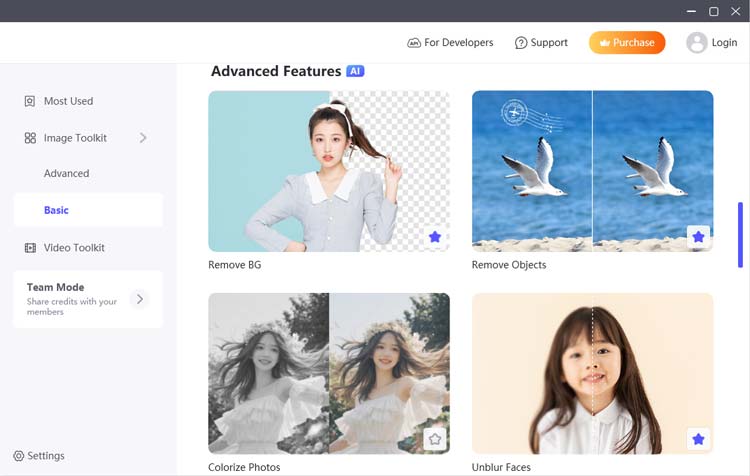
Шаг 2: Добавьте свои файлы
Выбрав инструмент редактирования, нажмите кнопку «Загрузить файл» или «Загрузить папку», чтобы импортировать файл или папку, которые вы хотите отредактировать, затем нажмите кнопку «Начать».
Вы можете выбрать несколько изображений одновременно для пакетной обработки, что особенно полезно для эффективности. Убедитесь, что ваши файлы находятся в поддерживаемом формате для оптимальных результатов редактирования.
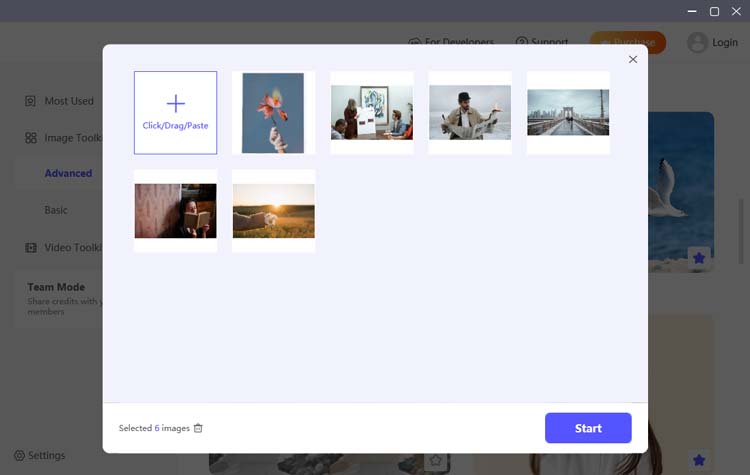
Шаг 3: Начните свободно редактировать свои фотографии и видео
После загрузки изучите различные функции редактирования, доступные в наборе инструментов. Если вам нужно удалить фон, улучшить цвета, добавить водяные знаки, изменить размер изображений или применить фильтры, не торопитесь, экспериментируя с каждой опцией. Используйте функцию предварительного просмотра, чтобы увидеть изменения в реальном времени, что позволяет вам корректировать настройки, пока вы не достигнете желаемого вида.
При редактировании видео обязательно проверьте наличие любых окончательных изменений, прежде чем продолжить.
(1) Удалить BG:
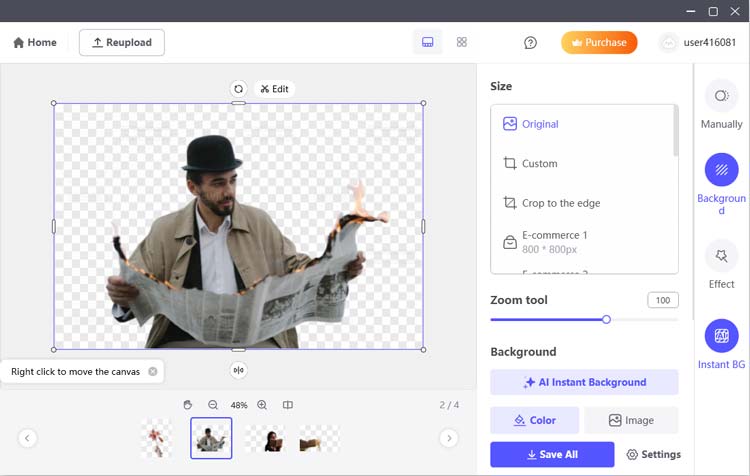
(2) Удалить объекты:
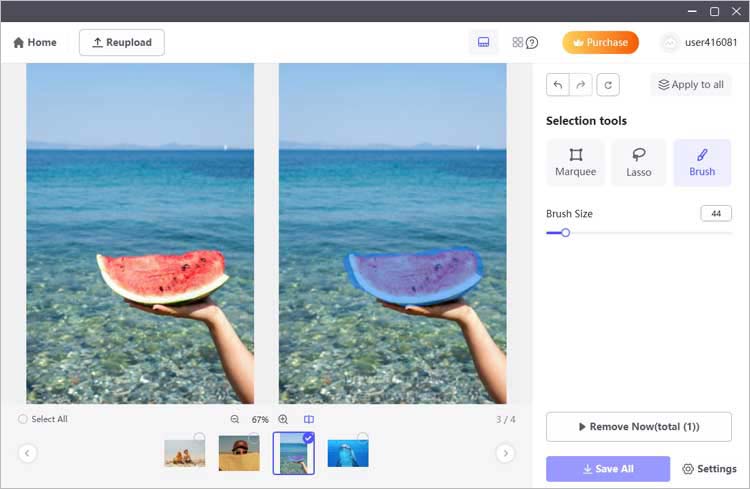
(3) Раскрашивание фотографий:
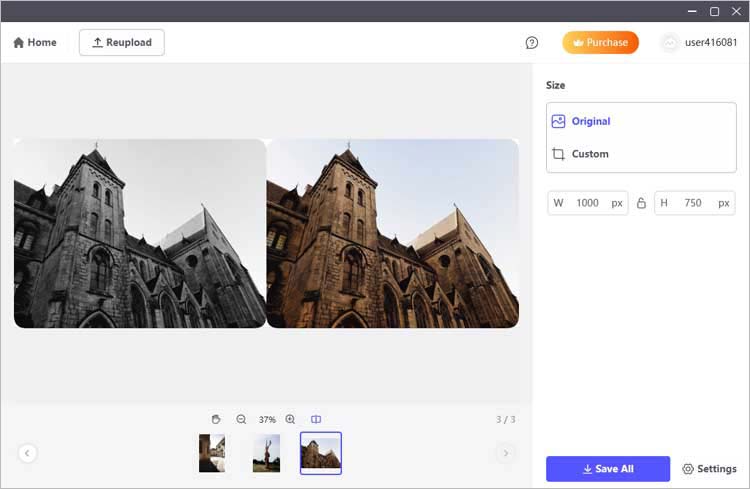
(4) Увеличитель изображения:
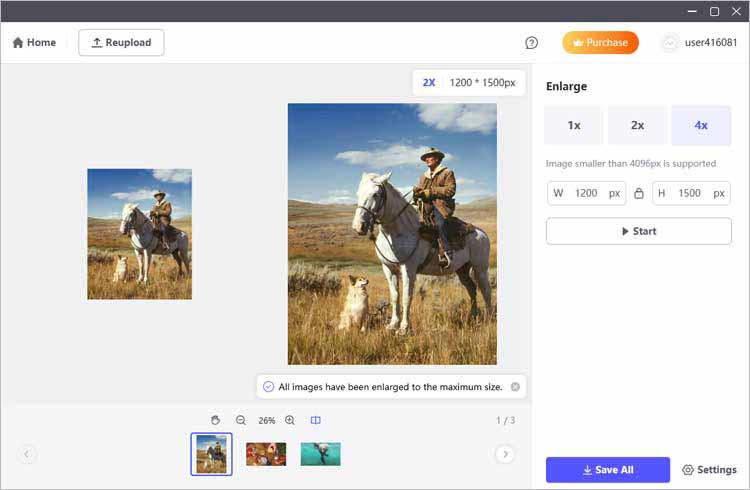
(5) Размытие до ясности:
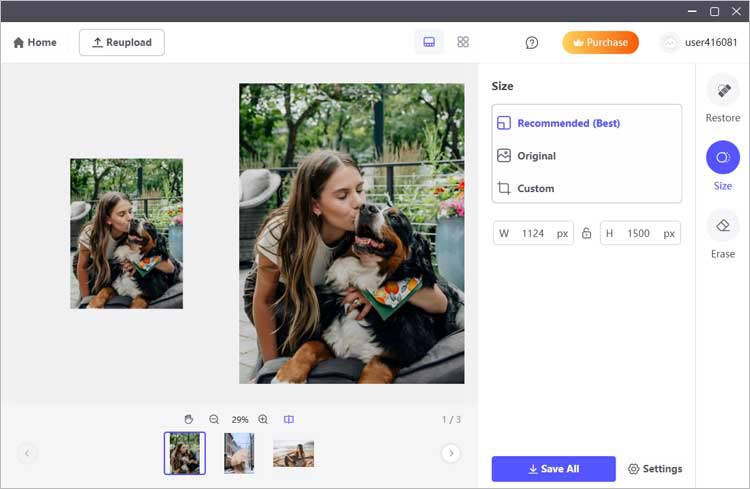
(6) Фотография для удостоверения личности:
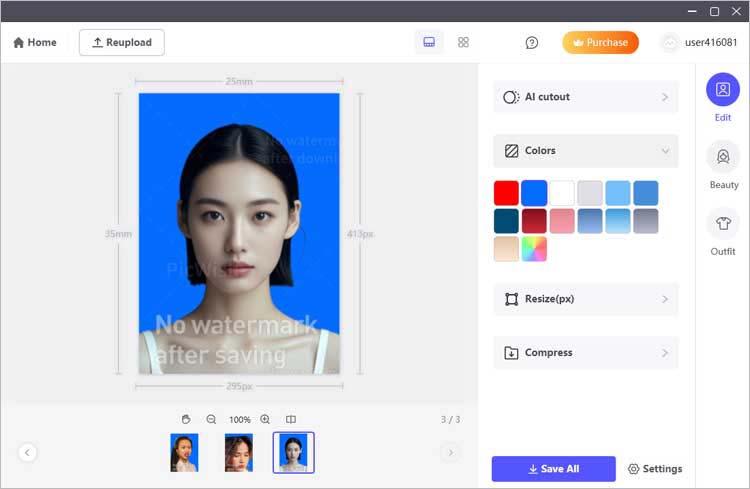
(7) Генератор фона ИИ:
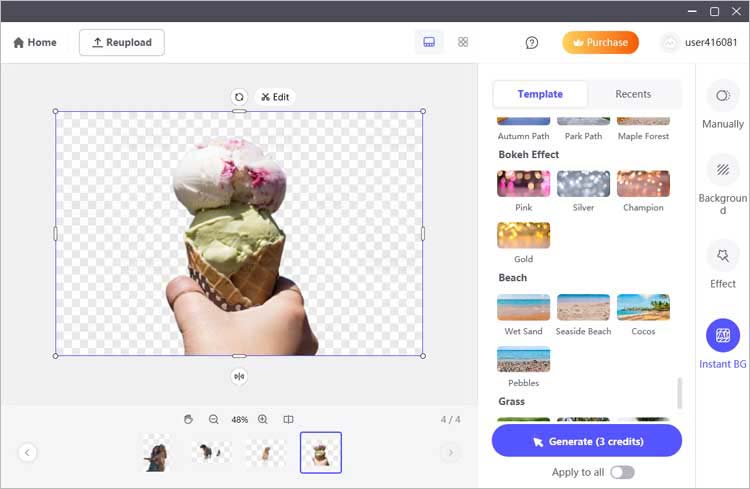
(8) Компрессор изображений:
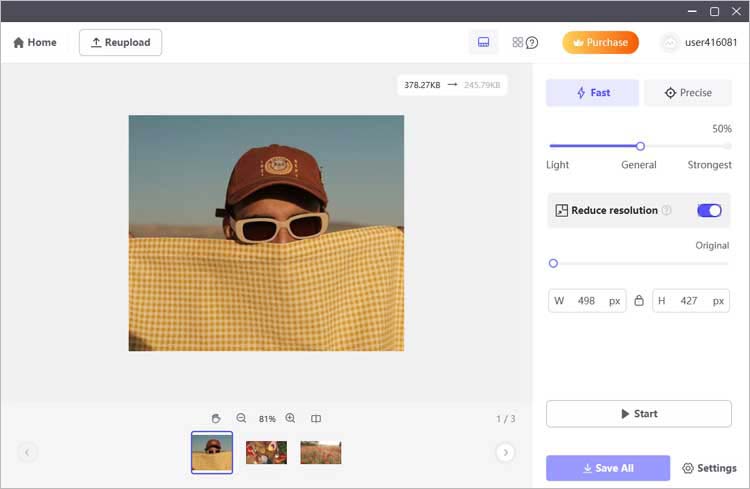
(9) Массовое изменение размера:
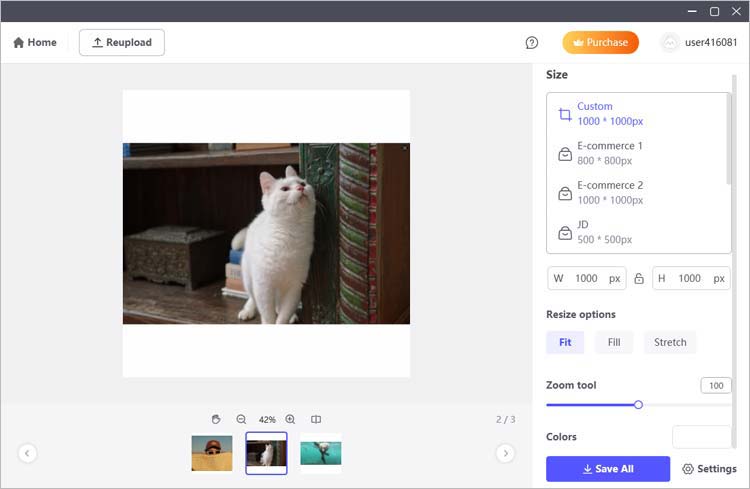
(10) Массовый урожай:
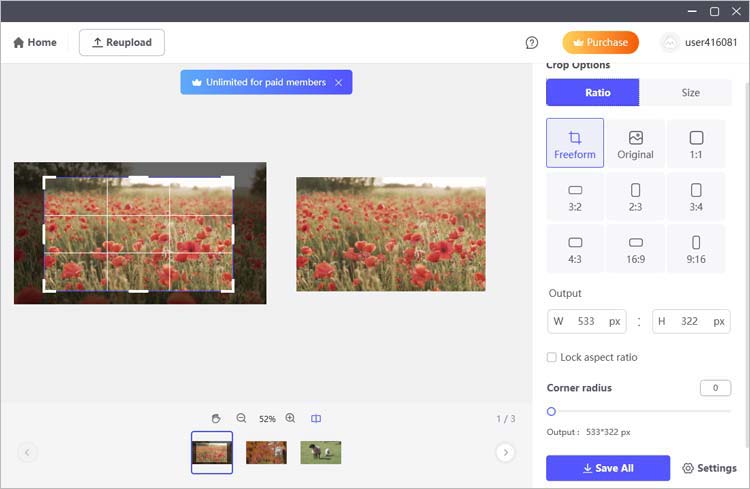
(11) Добавить водяной знак:
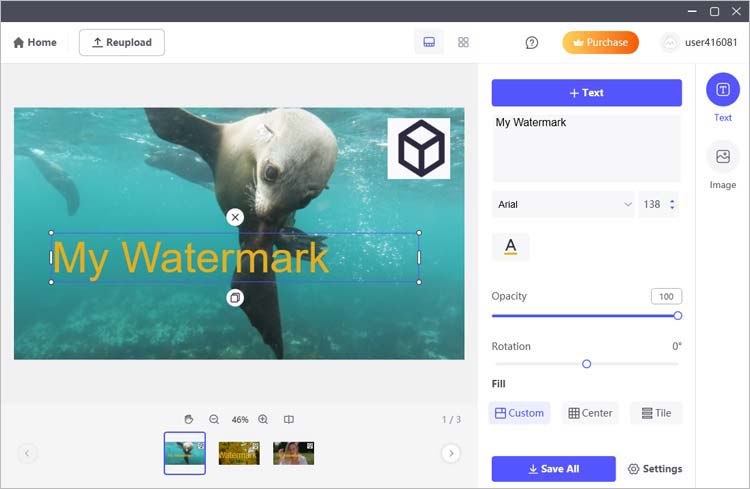
(12) Скриншот OCR:
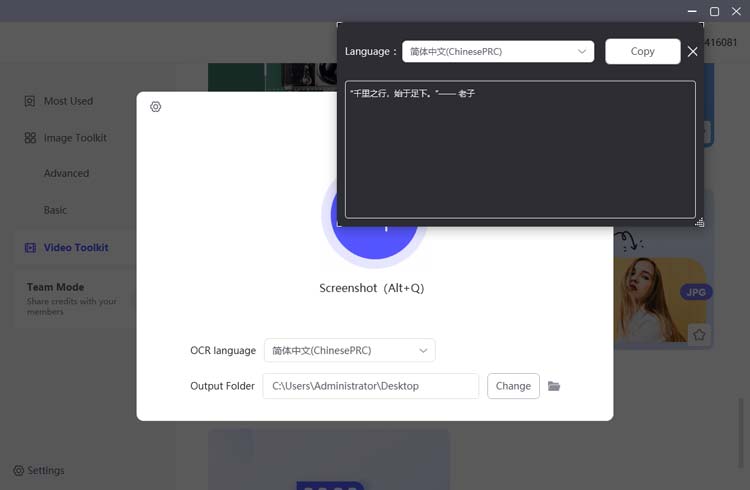
(13) Конвертер изображений:
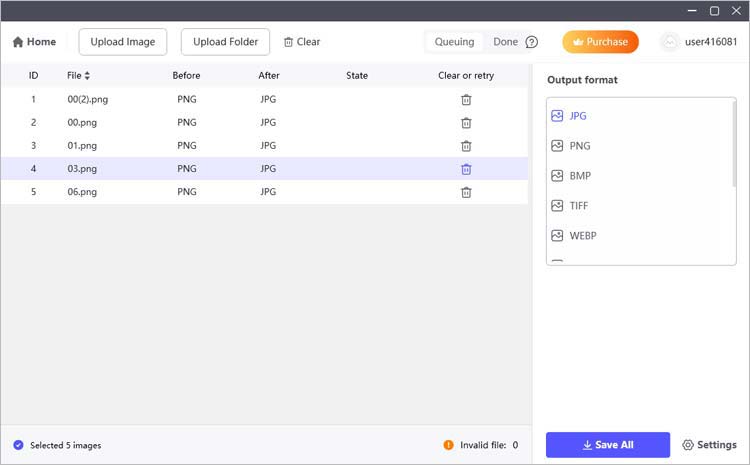
(14) Устранение размытости лиц:
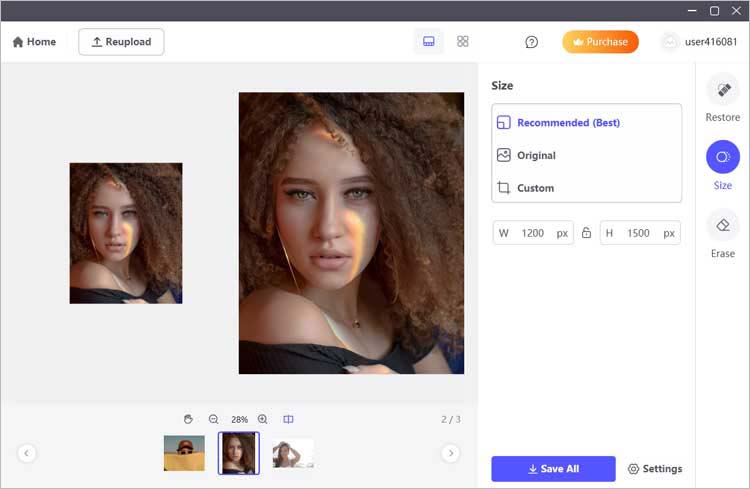
(15) Удалить водяной знак с видео:
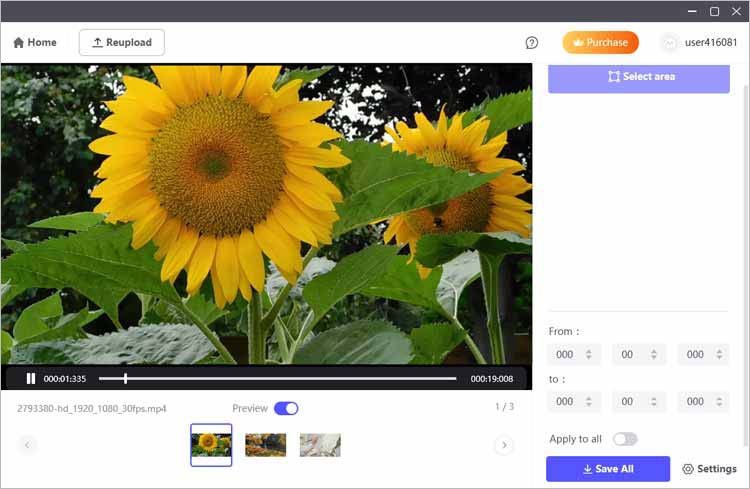
Шаг 4: Сохраните свою работу
Когда вы будете удовлетворены своими изменениями, просмотрите свои изображения, чтобы убедиться, что все соответствует вашим ожиданиям. Затем нажмите кнопку «Сохранить все», чтобы экспортировать отредактированные фотографии или видео. Выберите предпочтительный формат файла и настройки качества в диалоговом окне «Настройки». Этот шаг гарантирует, что ваши изменения будут сохранены, и вы сможете легко получить доступ к улучшенным изображениям или видео позже.

Заключение
AI Photo Editor — это необходимый инструмент для тех, кто хочет улучшить свой опыт редактирования фотографий. Благодаря его расширенным функциям и удобному интерфейсу вы можете редактировать фотографии и видео как профессионал. Независимо от того, нужен ли вам бесплатный редактор фотографий или комплексное программное обеспечение для редактирования изображений, AI Photo Editor вам поможет.





























































